Disattivare assistente vocale Android in pochi semplici passaggi efficaci e veloci
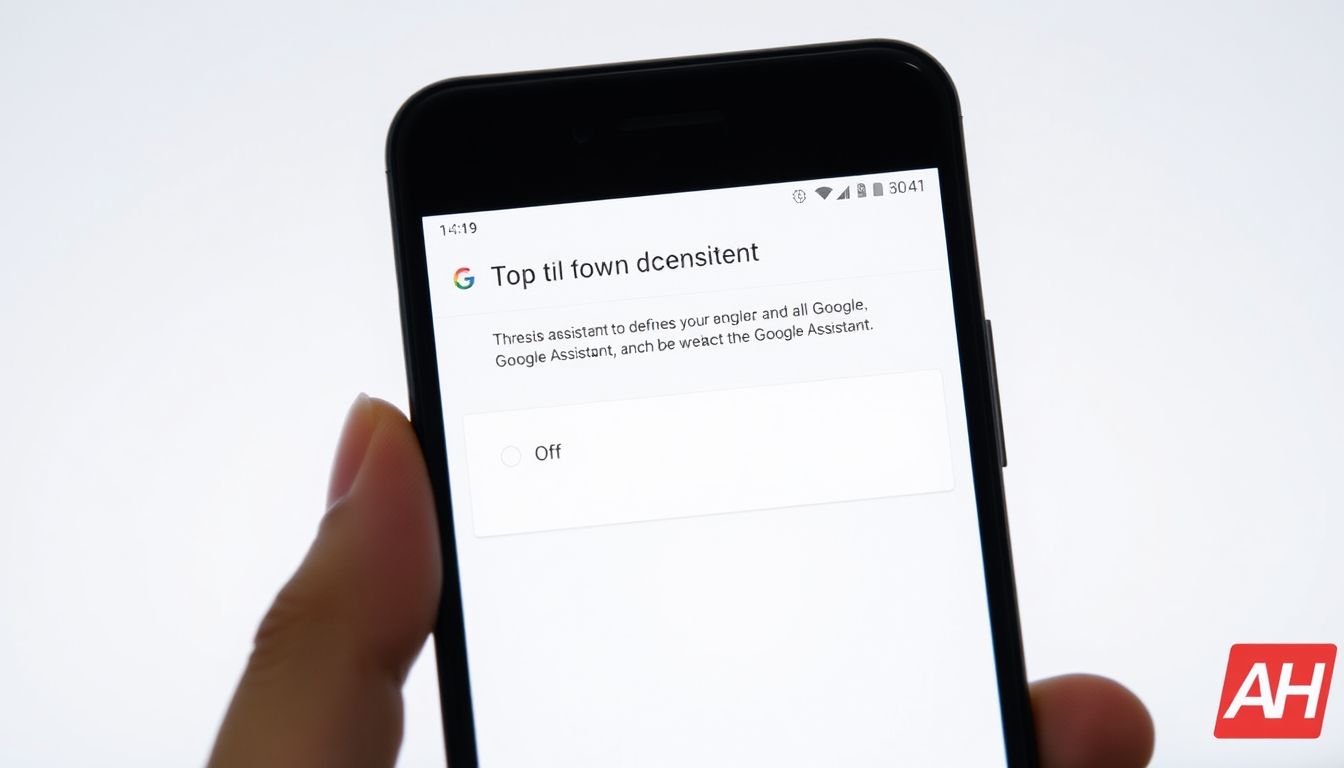
Come disattivare l’assistente vocale Android
Disattivare l’assistente vocale sui dispositivi Android è una procedura semplice e diretta, che permette all’utente di avere un maggiore controllo sull’interazione con il proprio smartphone. Per iniziare, è fondamentale accedere alle impostazioni del dispositivo. Questo può essere effettuato toccando l’icona delle impostazioni, che solitamente si trova nel menu principale o nel pannello delle notifiche in alto a destra. Una volta dentro le impostazioni, scorrere l’elenco e selezionare la voce Google.
Indice dei Contenuti:
▷ Lo sai che da oggi puoi MONETIZZARE FACILMENTE I TUOI ASSET TOKENIZZANDOLI SUBITO? Contatto per approfondire: CLICCA QUI
Dopo aver toccato Google, si deve proseguire scegliendo Tutti i servizi e successivamente Ricerca, assistente e funzioni vocali. Qui troverete l’opzione per l’assistente attualmente in uso. Se siete operatori di Gemini Live o del tradizionale Google Assistant, è opportuno selezionare Assistente Google per procedere. Andate su Visualizza tutte le impostazioni per esplorare le opzioni disponibili. Da questo menù, potete gestire quale assistente vocale utilizzare.
Per completare la disattivazione, dopo aver selezionato Assistente Google, apparirà un messaggio di conferma. È indispensabile scegliere Conferma per passare articolarmente a questa azione. Ritornando alla schermata principale delle impostazioni, si deve scegliere Generale e disattivare l’interruttore corrispondente all’Assistente Google. Questa scelta deve poi essere confermata cliccando su Disattiva. Una volta eseguiti questi passaggi, l’assistente vocale Android non risponderà più alle frasi di attivazione come Hey, Google o OK, Google, garantendo così una maggiore tranquillità e controllo nella gestione del vostro dispositivo.
Verifica delle impostazioni di Gemini Live o Google Assistant
Per identificare quale assistente vocale è attualmente attivo sul tuo dispositivo Android, il primo passo è navigare nel menu delle impostazioni. Troverai l’opzione Google dedicata alle funzioni associate a questo servizio. Selezionando Tutti i servizi, quindi Ricerca, assistente e funzioni vocali, accederai a un ambiente dove puoi effettuare le verifiche necessarie. In questa sezione, ti sarà possibile visualizzare le imposte attuali per l’assistente vocale.
Una volta effettuato l’accesso, tocca Assistente Google. Questo ti porterà a una schermata che consente di esaminare dettagliatamente le impostazioni associate a questo assistente. Generalmente, l’assistente sarà impostato come Gemini Live se hai recentemente aggiornato il tuo dispositivo, ma potresti aver anche optato per l’assistente tradizionale. Cliccando su Visualizza tutte le impostazioni potrai riconoscere l’assistente digitale attuale e decidere se mantenere questa configurazione o passare all’altro.
È essenziale controllare attentamente questa parte, poiché le funzioni disponibili e il loro comportamento possono variare notevolmente a seconda dell’assistente selezionato. La selezione tra Gemini Live e Google Assistant influisce direttamente sull’esperienza utente: se desideri interazioni più naturali e fluide, Gemini è la scelta ideale. D’altro canto, Google Assistant offre una serie di comandi specifici che possono risultare più utili in determinate situazioni. Approfondire le impostazioni consentirà di ottimizzare l’uso dell’assistente vocale secondo le tue esigenze specifiche.
Disattivazione dell’assistente vocale Android
Per interrompere il funzionamento dell’assistente vocale Android, il primo passo è accedere alle impostazioni del dispositivo. Una volta nella schermata delle impostazioni, seleziona la voce Google, che ti condurrà a una serie di opzioni relative ai servizi Google disponibili sul tuo smartphone. Proseguendo nel menu, dovrai toccare Tutti i servizi e successivamente Ricerca, assistente e funzioni vocali. Questo passaggio ti permetterà di accedere direttamente alle impostazioni legate all’assistente vocale attivo sul tuo dispositivo.
Nella schermata che apparirà, dovrai individuare l’opzione Assistente Google. Se hai precedentemente scelto l’opzione Gemini Live, sarà necessario tornare a Assistente Google per disattivare l’assistente vocale. Apparirà quindi un messaggio di avviso con la domanda: Vuoi passare all’Assistente Google?. Per continuare, è fondamentale selezionare Conferma. Una volta tornato al menu principale delle impostazioni, dovrai navigare fino alla voce Generale e successivamente disattivare l’interruttore associato all’Assistente Google.
Questa operazione richiede un’ulteriore conferma, che dovrai effettuare toccando Disattiva. Grazie a questi passaggi, disabiliterai completamente l’assistente vocale Android. Da quel momento in poi, il tuo smartphone non risponderà più ai comandi vocali come Hey, Google o OK, Google, eliminando così il rischio di attivazioni accidentali durante conversazioni quotidiane. Qualora decidessi in futuro di ripristinare l’assistente vocale, sarà sempre possibile seguire una procedura simile per riattivarlo.
Disabilitare soltanto il riconoscimento della frase di attivazione
Se desideri mantenere attivo l’assistente vocale Android senza però permettergli di reagire automaticamente alle frasi di attivazione, c’è una soluzione intermedia da considerare. Questa impostazione consente di controllare il riconoscimento della frase magica senza disattivare completamente l’assistente vocale. Per farlo, torna alle impostazioni di Android e seleziona Google, quindi naviga attraverso le opzioni fino a Ricerca, assistente e funzioni vocali. Qui, troverai l’opzione dedicata all’Assistente Google.
All’interno di questo menu, cerca la voce Voice Match, che è la funzione responsabile del riconoscimento vocale. Facendo clic su questa voce, troverai l’impostazione corrispondente a Hey Google. Disattivando questa opzione, il sistema non ascolterà più attivamente la frase di attivazione. Ciò significa che, non appena effettuerai questa modifica, l’assistente vocale non risponderà più né a Hey, Google né a OK, Google, evitando così attivazioni inaspettate durante le conversazioni quotidiane.
Questa funzione si rivela particolarmente utile per coloro che desiderano un utilizzo limitato dell’assistente vocale. Infatti, pur negandogli la possibilità di attivarsi per mezzo di comandi vocali spontanei, sarà comunque possibile attivarlo manualmente. Per richiamare l’assistente, basterà premere a lungo il tasto Home, che permetterà di accedere ai comandi vocali quando effettivamente necessario. Questa opzione offre un buon compromesso per mantenere l’assistente vocale disponibile, senza però correre il rischio di attivazioni accidentali durante la propria routine.
Riattivazione dell’assistente vocale su Android
Se, per una ragione o per un’altra, hai disattivato l’assistente vocale sul tuo dispositivo Android e desideri riattivarlo, la procedura è semplice e veloce. Per iniziare, apri le impostazioni del tuo smartphone toccando l’icona corrispondente nel menu principale. Una volta dentro, cerca e seleziona la voce Google. Questa sezione contiene tutte le opzioni che riguardano i servizi Google attivi sul tuo dispositivo.
Successivamente, vai su Tutti i servizi e poi seleziona Ricerca, assistente e funzioni vocali. Qui, troverai l’opzione Assistente Google. Se avevi precedentemente scelto di passare a Gemini Live o avevi disabilitato l’assistente per motivi di privacy o comodità, è ora il momento di tornare a questa impostazione. Scegli Assistente Google, e dovresti vedere un’opzione che ti permette di attivarlo nuovamente.
Se appare un avviso che richiede conferma per passare all’Assistente Google, tocca Conferma per procedere. Dopodiché, accedi nuovamente al menu delle impostazioni e seleziona Generale. Qui dovrai riattivare l’interruttore accanto a Assistente Google, confermando con il pulsante Attiva. A questo punto, l’assistente vocale sarà nuovamente operativo e pronto a ricevere comandi vocali come Hey, Google e OK, Google.
Ricorda che, una volta riattivato, potrai continuare a utilizzare questa funzionalità quando necessario, e potrai sempre tornare a disattivarlo seguendo la stessa procedura qualora lo desiderassi. La riattivazione dell’assistente vocale consente di sfruttare al meglio le potenzialità del tuo dispositivo, rendendo l’interazione con il tuo smartphone più intuitiva e pratica.




